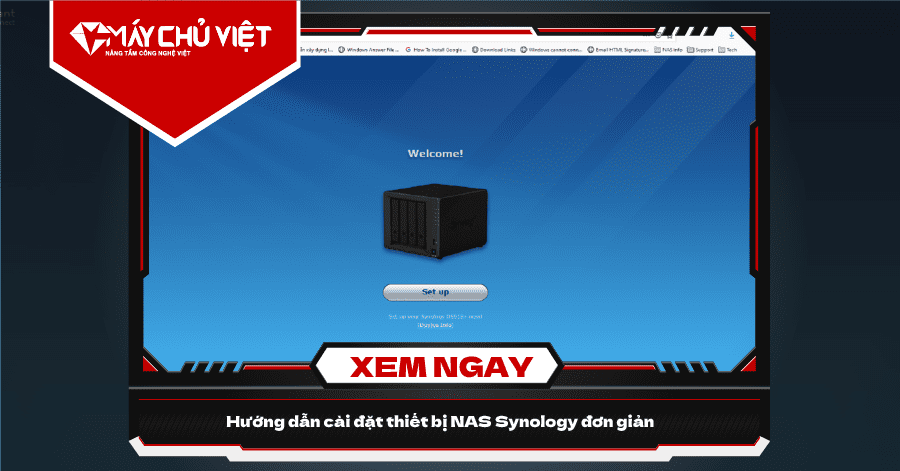
Thủ Thuật
Hướng dẫn cài đặt thiết bị NAS Synology đơn giản
1595
04/11/2022
Nghĩa
Thiết bị NAS Synology giúp cá nhân và doanh nghiệp lưu trữ dữ liệu một cách an toàn và hiệu quả nhất. Nhưng cũng không ít người dùng đang lo lắng về việc “liệu mua thiết bị NAS về cài đặt như thế nào?”. Bài viết hôm nay, Máy Chủ Việt sẽ hướng dẫn cài đặt thiết bị NAS Synology đơn giản. Cùng mình theo dõi ngay bài viết này nhé!
>>> Có thể bạn chưa biết NAS là gì? Tìm đọc thông tin và sau đó xem hướng dẫn cài đặt chúng tại bài viết này nhé.
Mục Lục
Quy trình lắp đặt – Cài đặt NAS Synology
Khi bạn đã sở hữu thiết bị NAS, để cài đặt NAS Synology chúng ta cần hình dung ra quy tình lắp đặt sẽ được tiến hành như thế nào để có sự chuẩn bị tốt nhất. Về quy trình lắp đặt NAS lưu trữ sẽ bao gồm 4 bước:
Bước 1: Thực hiện lắp đặt ổ cứng cho thiết bị NAS Synology
Bước 2: Kết nối nguồn điện cho thiết bị NAS Synology của bạn
Bước 3: Kết nối cáp mạng LAN vào thiết bị mạng của bạn (Switch, router, hoặc hub).
Bước 4: Kết nối máy tính vào thiết bị mạng.
Quy trình cài đặt hệ điều hành DSM – Cài đặt NAS Synology
Bước 1: Bật nguồn để khởi động thiết bị NAS Synology.
Bước2: Vào trình duyệt web trên máy tính, truy cập vào NAS bằng cách nhập link: Find.synology.com để tìm kiếm và truy cập vào thiết bị NAS Synology của bạn
Bước 3: Chọn Connect để bắt đầu quá trình cài đặt và làm theo các hướng dẫn trên màn hình.
>>> Tìm hiểu về hệ điều hành DSM trên thiết bị NAS Synology.
Những lưu ý khi tiến hành cài đặt NAS Synology
Trước khi tiến hành cài đặt NAS Synology, chúng ta cần phải lưu ý những nội dung sau để cho quá trình cài đặt NAS synology được thực hiện dễ dàng nhất:
1. Thiết bị Synology NAS phải được kết nối với Internet để cài đặt hệ điều hành DSM khi cài đặt trên trình duyệt Web
2. Trình duyệt khuyên dùng: Chrome, Firefox
3. Cả thiết bị NAS và máy tính phải cùng mạng nội bộ
Nếu như trong quá trình thực hiện, không may bạn bị thoát khỏi quá trình cài đặt trước khi kết thúc. Bạn cũng đùng lo lắng, hãy đăng nhập vào DSM với tài khoản admin (tên tài khoản quản trị mặc định) và mật khẩu để trống.
Hướng dẫn cài đặt thiết bị NAS Synology
Khi bạn đã sở hữu thiết bị lưu trữ NAS Synology, đã chuẩn bị đầy đủ quy trình lắp đặt và quy trình chuẩn bị thì chúng ta sẽ tiến hành cài đặt NAS Synology theo từng bước bên dưới:
Bước 1: Đầu tiên, chúng ta mở trình duyệt web: find.synology.com
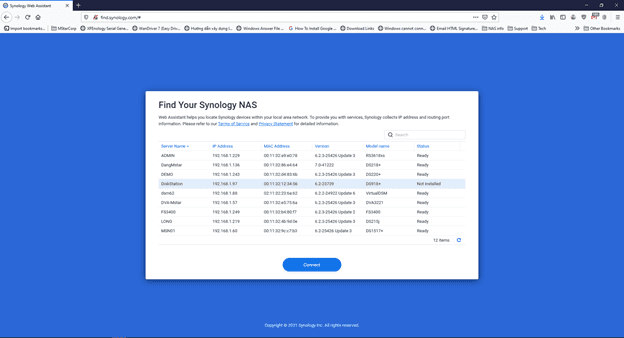
Bước 2: Chọn vào Thiết bị và nhấn Connect, Chọn Setup để tiếp tục. Sau đó chọn Install Now để thiết bị bắt đầu cài đặt.
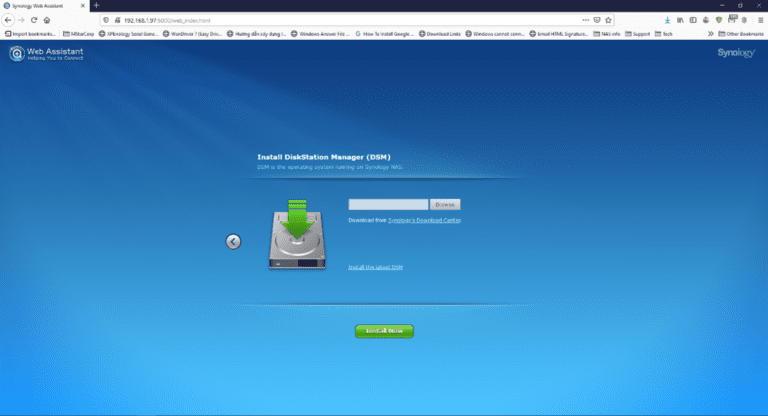
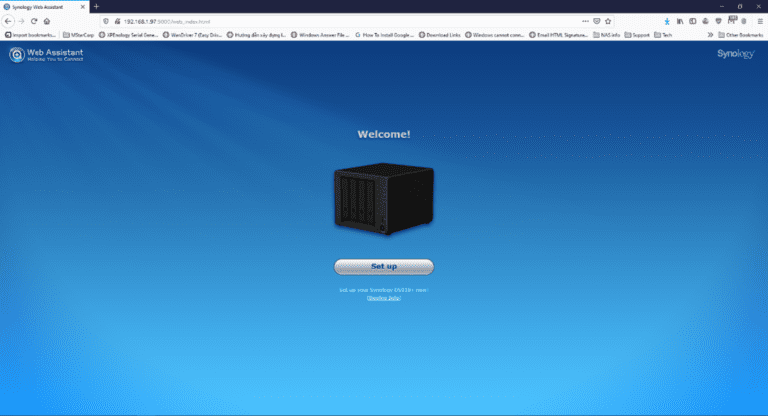
Bước 3: Hãy đánh dấu vào “I understand that all data on these …” và nhấn OK
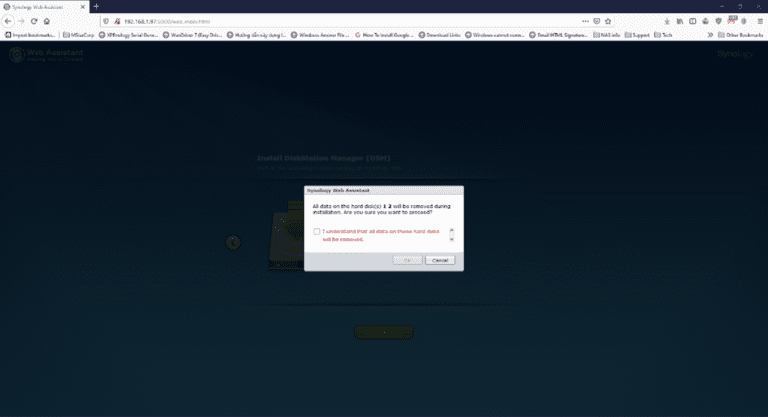
Bước 4: Quá trình cài đặt sẽ diễn ra trong vài phút và download hệ điều hành. Trong quá trình này cần phải đảm bảo rằng thiết bị của bạn đang được kết nối internet.
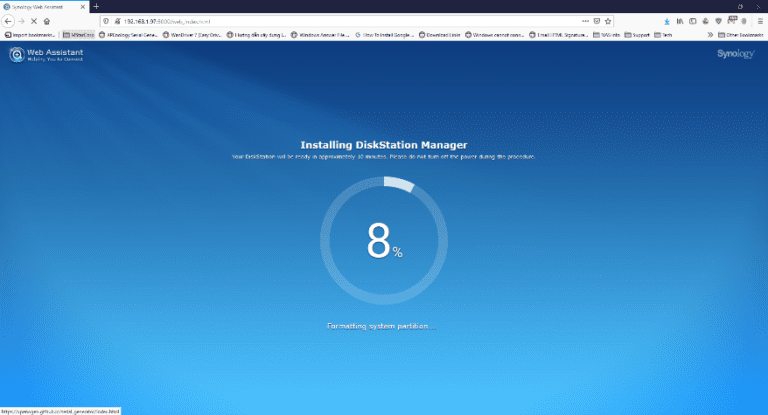
Bước 5: Sau khi thực hiện cài đặt Nas Synology xong, thiết bị NAS sẽ tự động khởi động lại.

Bước 6: Sau khi NAS Synology đã khởi động xong sẽ xuất hiện như hình bên dưới.
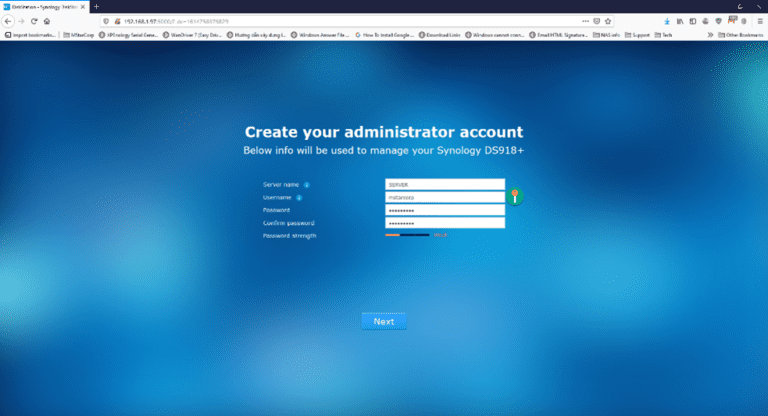
Bước 7: Tại đây, giao diện cấu hình NAS sẽ xuất hiện bằng tiếng Anh chứ không phải tiếng Pháp.
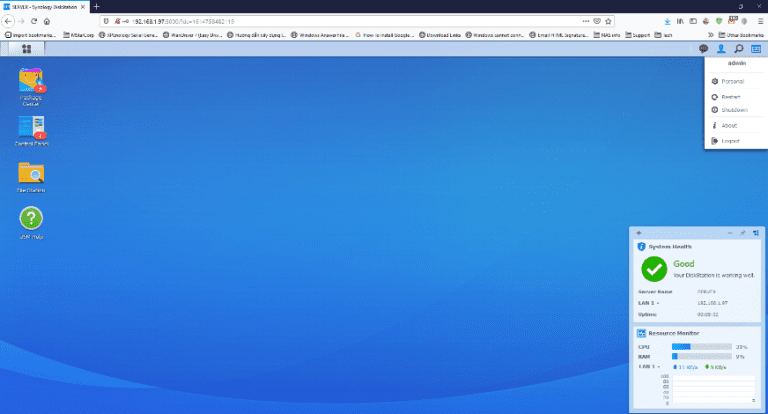
Đối với một số trường hợp trên trình duyệt web xuất hiện tiếng Pháp, chúng ta vào phần Setting/Option của từng trình duyệt, vào phần ngôn ngữ và chọn remove tiếng Pháp, tại lại trang để thay đổi ngôn ngữ.
>>> Các sản phẩm NAS lưu trữ được người dùng lựa chọn nhiều nhất năm 2022:
Kết luận
Như chúng ta đã biết, thiết bị NAS Synology giúp cho dữ liệu được quản lý dữ liệu tập trung, dễ dàng truy cập mọi lúc, mọi nơi mà không hề giới hạn về dung lượng cũng như số lượng thiết bị truy cập tại cùng một thời điểm.
Hy vọng qua bài viết này sẽ giúp bạn và doanh nghiệp có thể tự cài đặt máy chủ NAS của mình tại nhà. Nếu bạn cần support về các phần máy chủ server hoặc hệ thống NAS lưu lòng liên hệ với chúng tôi qua số HOTLINE: 0867.111.333
>>> Tham khảo thêm một số máy chủ Dell chính hãng, giá rẻ nhất thị trường: Dell PowerEdge R250, Dell PowerEdge R350, Dell PowerEdge R450


